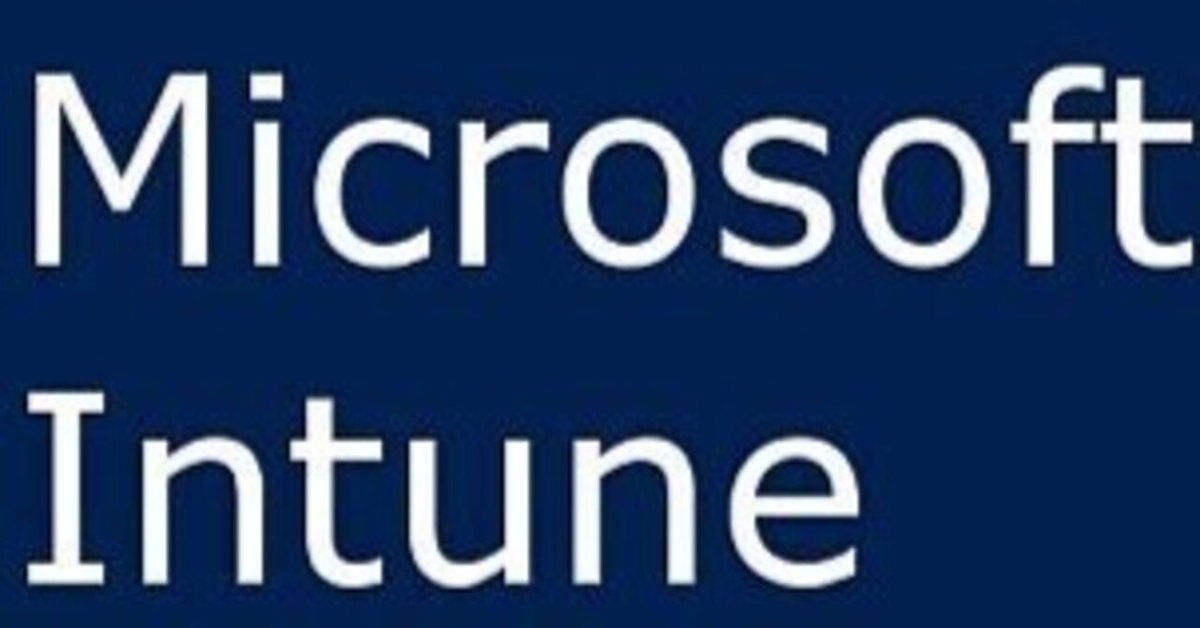
IntuneでWindowsのBluetoothのファイル送受信だけ止める方法
おはようございます。
アイシーティーリンクの国分です。
今日はIntuneでBluetoothのファイル送受信だけ止める方法について記載します。
はじめに
企業でPCを利用する場合、情報流出対策として外部ストレージへのデータの書き出しを禁止することが多いです。
Bluetoothでファイル共有できるので禁止にすることもできますが、マウスやイヤホンをBluetoothで使うこともあるので、全て禁止してしまうと不便です。そのため、ファイル送受信だけを止める方法を紹介します。
本設定はWindows向けの設定となります。
Intuneの設定
Intuneポータルの画面から構成プロファイルを追加します。
プロファイルの種類に「管理用テンプレート」を選択します。
構成設定より「ユーザーの構成\システム\指定されたWindowsアプリケーションを実行しない」を選択します。

設定を「有効」に変更し、プログラム名「fsquirt.exe」を入力します。
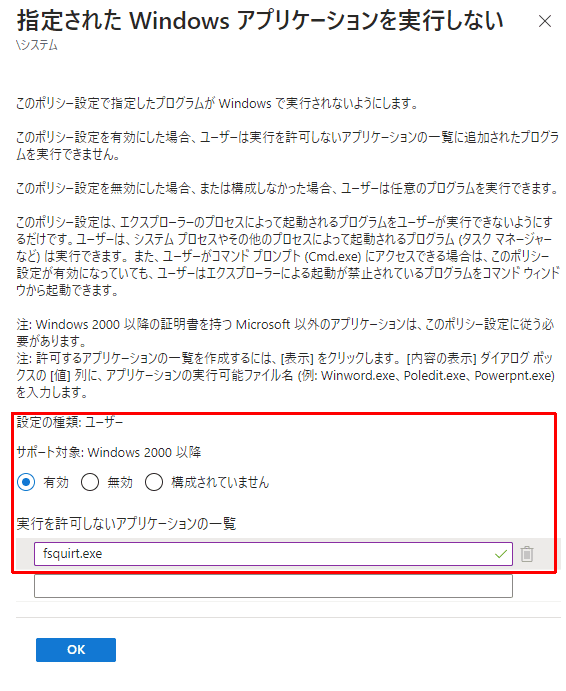
その他の設定については、環境により異なる場合があるため割愛します。
動作確認
Intuneで行った設定が有効になっているかWindowsPCで確認を行います。
前提条件
Intuneで登録されたデバイスとファイル送信先のPCがBlutoothでペアリングされていること
WindowsのBlutoothファイル送受信を実行します。
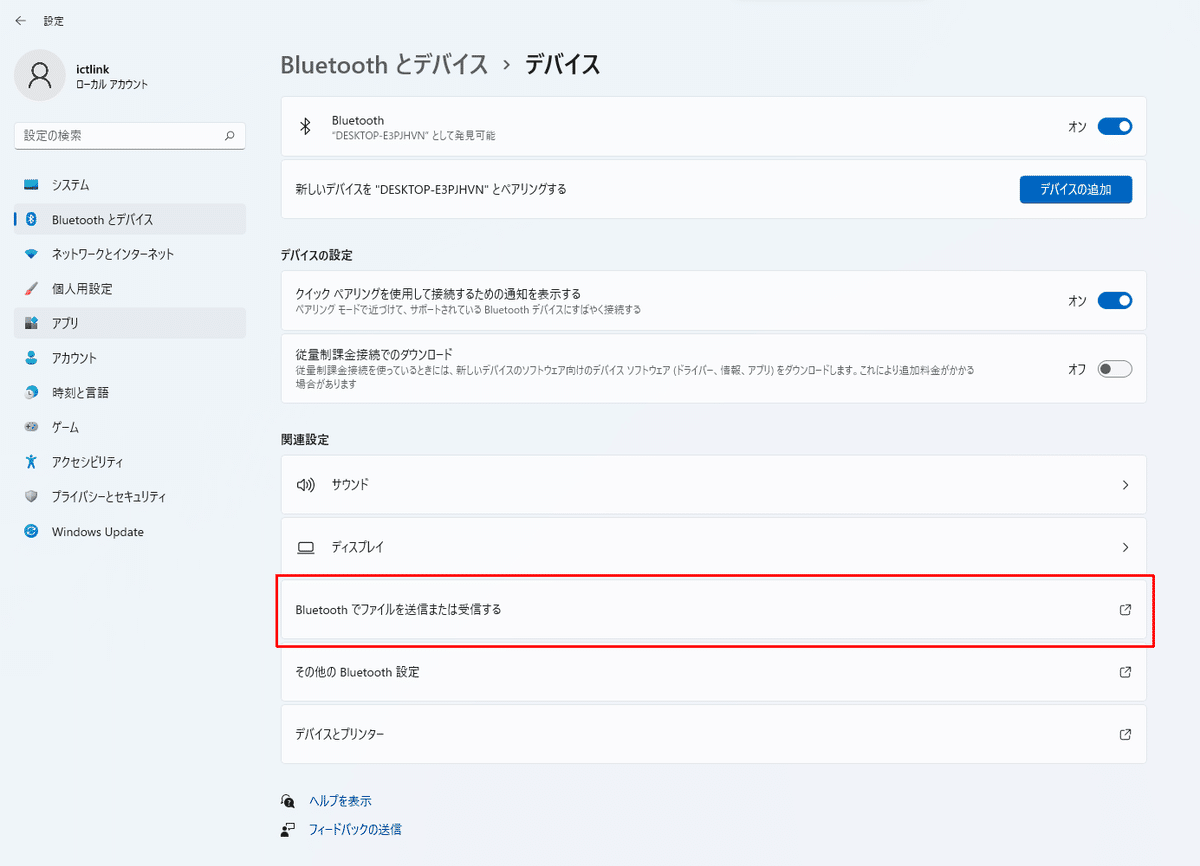
今回はIntuneで登録されたPCから別のPCへファイルを送信する手順にて確認を行います。

・送信先のPCを選択します。

送信するファイルを選択します。
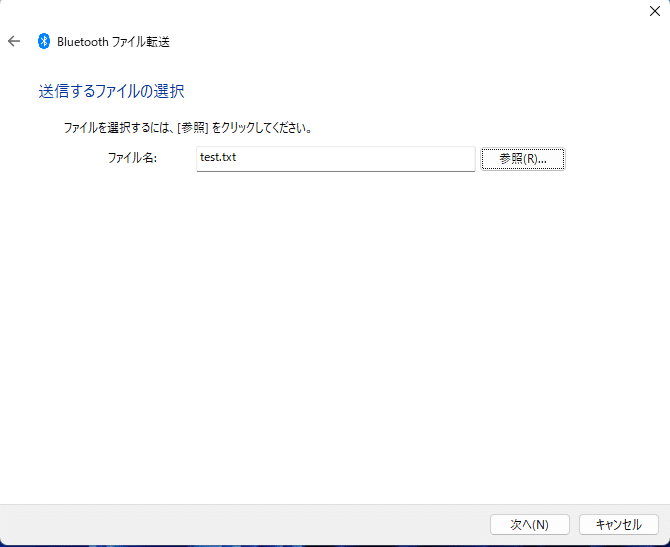
Intuneにてファイル送受信が禁止されている場合、Blutoothファイル転送ダイアログが中断され、下記のメッセージが表示されます。
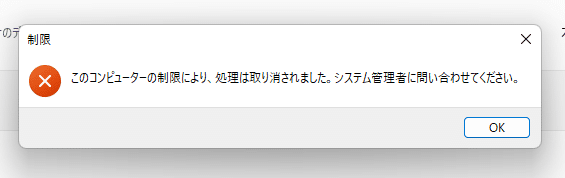
ファイル送信が成功した場合、下記のメッセージが表示されます。
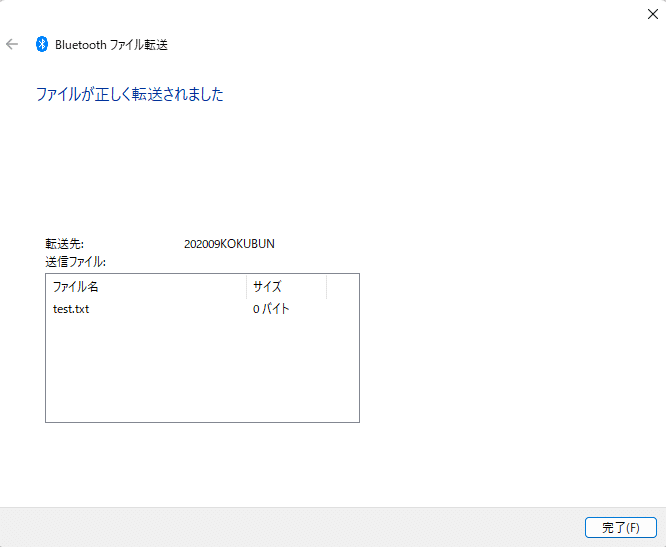
さいごに
簡単ではありますが、IntuneでWindowsのBluetoothのファイル送受信だけ止める方法を紹介させていただきました。今後もちょっとしたTipsがあれば随時ブログに記載していきます。
最後まで読んでいただき、ありがとうございました。
この記事が気に入ったらサポートをしてみませんか?
